So beheben Sie „Video kann nicht abgespielt werden – Fehler 5“ in Google Präsentationen
Das Einbetten von Videos in Ihre Google Slides-Präsentation kann Ihrer Botschaft mehr Dynamik verleihen. Wenn Sie jedoch schon einmal mit dem gefürchteten „Video kann nicht abgespielt werden – Fehler 5Wenn Sie versuchen, eine eingebettete MP4-Datei abzuspielen, wissen Sie, wie frustrierend das sein kann. Egal, ob Sie sich auf ein wichtiges Kundentreffen vorbereiten oder eine Vorlesung halten, solche Fehler können Ihre Pläne durchkreuzen.
In dieser Anleitung erklären wir, was dieser Fehler bedeutet, warum er auftritt und wie man ihn bei beschädigten Videodateien Schritt für Schritt behebt.
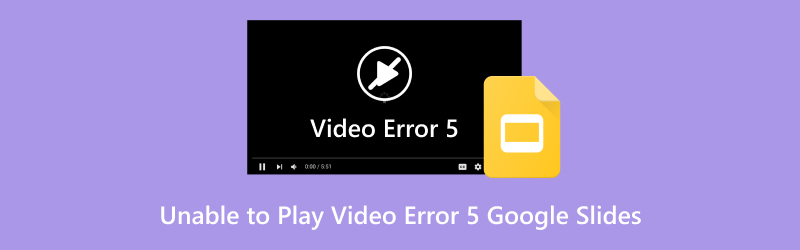
- LEITFADENLISTE
- Teil 1. Was bedeutet „Video kann nicht abgespielt werden – Fehler 5“?
- Teil 2. So beheben Sie den Fehler 5, dass Google Slides das Video nicht abspielen kann
- Teil 3. FAQs
Teil 1. Was bedeutet „Video kann nicht abgespielt werden – Fehler 5“?
Die Meldung „Video kann nicht abgespielt werden – Fehler 5“ in Google Präsentationen erscheint typischerweise, wenn ein Problem mit der eingebetteten Videodatei vorliegt, insbesondere bei MP4-Dateien. Der vollständige Fehler könnte etwa so lauten:
Video kann nicht abgespielt werden. Fehler 5.‘
Dies kann mehrere Gründe haben:
• Die Videodatei ist beschädigt.
• Das Dateiformat ist nicht kompatibel oder verfügt über nicht unterstützte Codecs.
• Die Internetverbindung ist instabil (insbesondere bei auf Drive oder YouTube gehosteten Videos).
• Es gibt Berechtigungsprobleme mit dem verknüpften Google Drive-Video.
• Browser- oder Erweiterungskonflikte beeinträchtigen die Wiedergabe.
Auch wenn der Fehler 5 „Google Slides kann kein Video abspielen“ technisch aussehen mag, machen Sie sich keine Sorgen. Normalerweise lässt er sich mit ein paar logischen Schritten beheben.
Teil 2. So beheben Sie den Fehler 5, dass Google Slides das Video nicht abspielen kann
Lassen Sie uns einige effektive Lösungen erkunden, angefangen von einfachen Optimierungen bis hin zu fortgeschritteneren Reparaturwerkzeugen.
Lösung 1. Überprüfen Sie die Internetverbindung und den Browser
Beginnen Sie mit den Grundlagen:
• Stellen Sie sicher, dass Sie über eine stabile Internetverbindung verfügen.
• Versuchen Sie, die Präsentation in einem anderen Browser zu öffnen (für optimale Kompatibilität wird Chrome empfohlen).
• Deaktivieren Sie Browsererweiterungen, die Medieninhalte blockieren könnten (z. B. Werbeblocker).
• Leeren Sie den Cache Ihres Browsers.
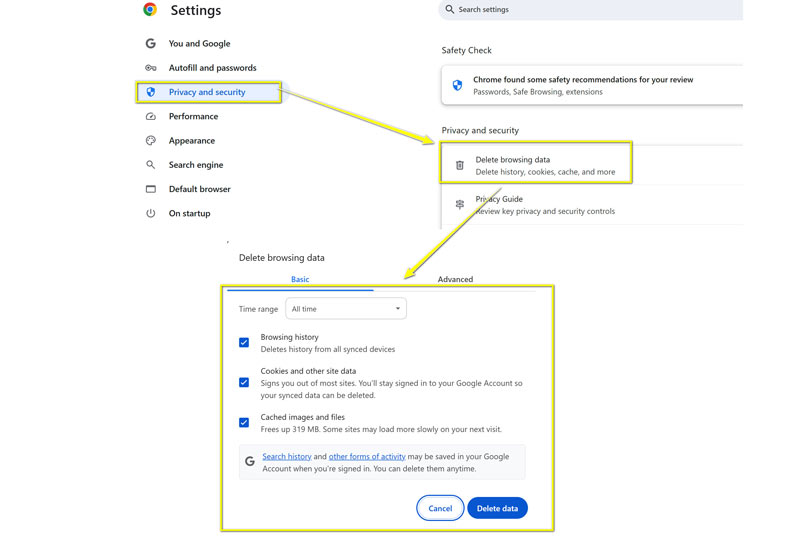
Die oben genannten Lösungen funktionieren auch, wenn Sie auf eine 150 Fehler „Video nicht abspielbar“.
Wenn Sie offline präsentieren, laden Sie Ihr Video immer separat herunter und testen Sie es vorab, um eine optimale Leistung sicherzustellen. Verlassen Sie sich bei Live-Präsentationen nicht ausschließlich auf Drive oder eingebettete YouTube-Videos.
Lösung 2. Überprüfen Sie die Videoberechtigungen von Google Drive
Wenn Ihr Video auf Google Drive gehostet wird:
• Klicken Sie mit der rechten Maustaste auf das Video in Drive > Aktie.
• Stellen Sie sicher, dass die Einstellung „Jeder mit dem Link kann es anzeigen“ lautet.
• Fügen Sie das Video nach der Überprüfung der Berechtigungen erneut in Ihre Folie ein.
Vermeiden Sie es, für Teampräsentationen auf private Google Drive-Videos zu verlinken. Laden Sie das Video stattdessen auf ein freigegebenes Laufwerk oder ein YouTube-Konto mit nicht aufgeführten Einstellungen hoch.
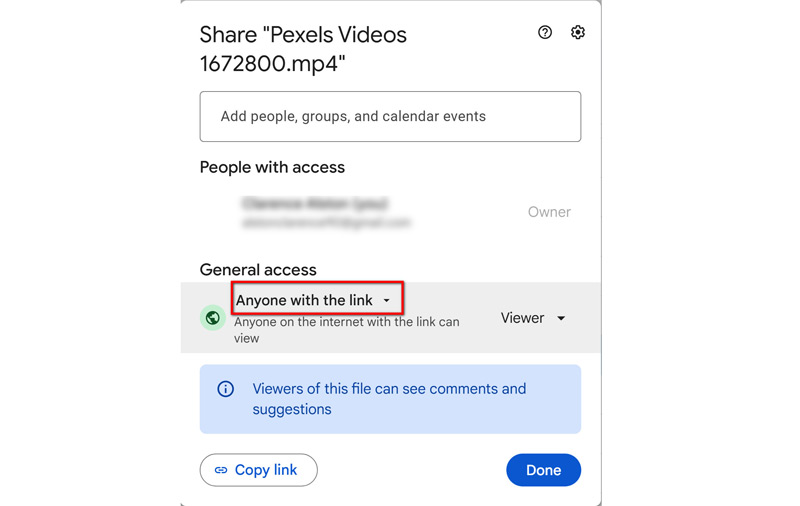
Lösung 3. Video in ein kompatibles Format konvertieren
MP4 wird weitgehend unterstützt, aber nicht alle MP4-Dateien sind gleich, und einige verwenden möglicherweise inkompatible Video- und Audio-Codecs. Konvertieren Sie Ihr Video mit solchen Tools in ein universell unterstütztes Format wie H.264 MP4, um Konvertieren Sie H.265 in H.264 als:
• Handbremse
• CloudConvert
• VLC Media Player
Laden Sie die neue Datei nach der Konvertierung erneut hoch und fügen Sie sie erneut in Ihre Folie ein.
Lösung 4. Reparieren Sie die Videodatei mit ArkThinker Video Repair
Manchmal liegt der Fehler 5, der das MP4-Video in Google Slides nicht abspielen kann, an einer beschädigten Videodatei. Wenn keiner der oben genannten Schritte funktioniert, ist Ihre Datei möglicherweise beschädigt. Das ist wo ArkThinker Videoreparatur kommt herein.
ArkThinker Video Repair ist ein zuverlässiges und benutzerfreundliches Videoreparaturtool zur Reparatur beschädigter, nicht abspielbarer oder fehlerhafter Videodateien in Formaten wie MP4, MOV, AVI und anderen. Es ist besonders hilfreich bei Videodateien, deren Download oder Übertragung unterbrochen wurde.
Hauptmerkmale:
• Unterstützt die Formate MP4, MOV, AVI und 3GP.
• Repariert Videos von verschiedenen Geräten (Telefone, Kameras usw.).
• Behebt Probleme mit Videos, die nicht abgespielt werden können, einfrieren oder bei denen die Audio-/Videosynchronisierung verloren geht.
So reparieren Sie mit ArkThinker Video Repair beschädigte oder nicht abspielbare MP4-Videos für Google Slides:
Laden Sie ArkThinker Video Repair kostenlos herunter und installieren Sie es auf Ihrem Computer.
Starten Sie die Software und klicken Sie auf die linke Plus-Schaltfläche, um die problematische Videodatei hochzuladen.
Außerdem müssen Sie auf der rechten Seite ein Beispielvideo hochladen, das aus derselben Quelle stammt wie die problematische Videodatei.

Klicken Reparieren und warten Sie, bis der Vorgang abgeschlossen ist. Die nicht abspielbare Videodatei wird analysiert und die Reparatur beginnt.

Zeigen Sie nach Abschluss des Vorgangs eine Vorschau des reparierten Videos an und klicken Sie auf Speichern Schaltfläche, um das reparierte Video zu exportieren.

Anschließend können Sie das Video erneut auf Google Drive hochladen und erneut in Ihre Google Slides einfügen.
Diese Methode ist besonders nützlich, wenn in Google Slides der Fehler 5 „Video kann nicht abgespielt werden“ auftritt, selbst nachdem Sie Formate und Berechtigungen überprüft haben.
Warmer Tipp:
Erstellen Sie immer eine Sicherungskopie der Original-Videodateien, insbesondere vor dem Hochladen oder Konvertieren. Dies ist hilfreich, falls Sie den Inhalt reparieren oder erneut bearbeiten müssen.
Teil 3. FAQs
Warum meldet Google Slides „Video kann nicht abgespielt werden, Fehler 5“?
Dies bedeutet normalerweise, dass das Video beschädigt ist, nicht richtig freigegeben wurde oder einen nicht unterstützten Codec verwendet.
Kann ich YouTube-Links verwenden, anstatt Videos hochzuladen?
Ja! Das direkte Einbetten von YouTube-Videos ist oft zuverlässiger, solange der Internetzugang stabil ist.
Welche Videoformate werden von Google Slides unterstützt?
MP4 (mit H.264-Video und AAC-Audio), MOV und AVI werden im Allgemeinen unterstützt; MP4 mit Standardcodecs ist jedoch am zuverlässigsten.
Ist die ArkThinker-Videoreparatur kostenlos?
Es bietet eine Testversion mit eingeschränkter Funktionalität. Für vollständige Reparaturen ist in der Regel eine Lizenz erforderlich.
Hilft eine Neuinstallation von Google Slides?
Google Präsentationen ist eine webbasierte Anwendung. Eine Neuinstallation ist daher nicht erforderlich. Leeren Sie stattdessen den Browser-Cache oder wechseln Sie zu einem anderen Browser.
Abschluss
Der Google Slides kann Videofehler 5 nicht abspielen Das kann zunächst einschüchternd wirken, lässt sich aber mit der richtigen Herangehensweise meist beheben. Egal, ob das Problem auf Berechtigungen, das Dateiformat oder eine Beschädigung zurückzuführen ist – es gibt immer eine Methode, Ihre Präsentation wieder in Gang zu bringen. Von der einfachen Fehlerbehebung bis hin zur Verwendung von ArkThinker Video Repair zur Reparatur beschädigter MP4-Dateien – wir bieten Lösungen für reibungslose Präsentationen.
Wenn Sie dieser Anleitung folgen, können Sie sich von dem lästigen Fehler „Video kann nicht abgespielt werden“ in Google Slides verabschieden und flüssige, videoreiche Präsentationen genießen.
Was haltet Ihr von diesem Beitrag? Klicken Sie hier, um diesen Beitrag zu bewerten.
Exzellent
Bewertung: 4.7 / 5 (basierend auf 321 Stimmen)


